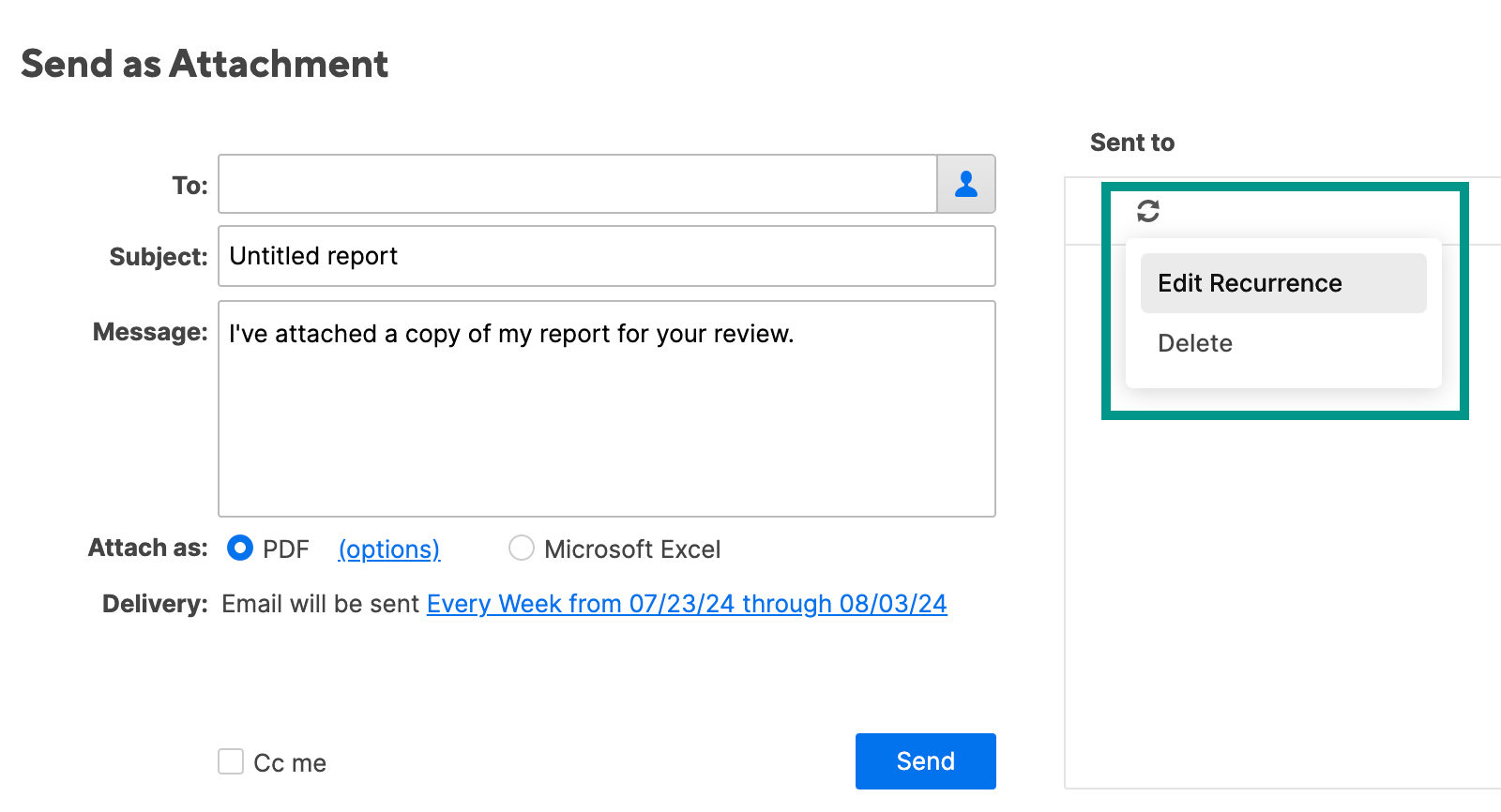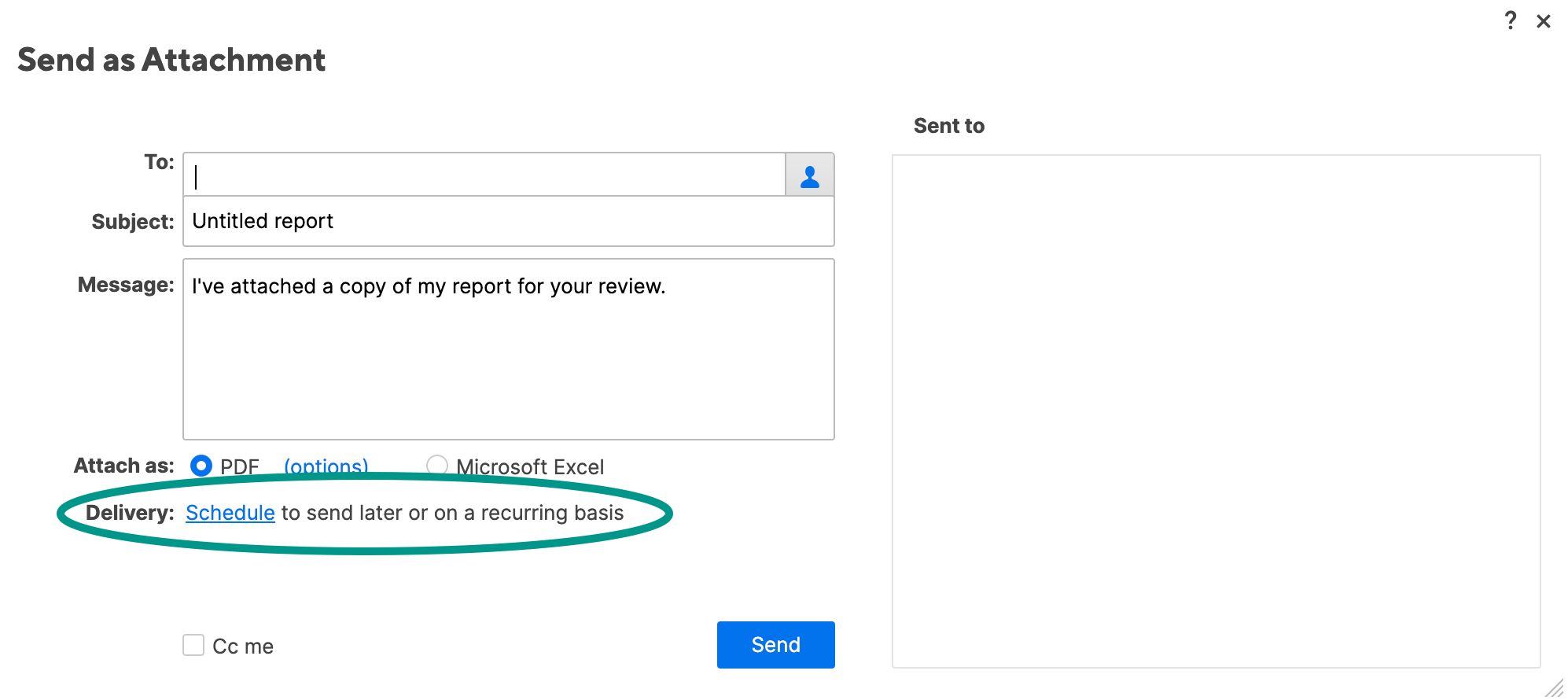You can share information collected in a report as an attachment to an email message. Decide whether to do this one time or have the report sent automatically on a recurring basis.
You can also make a report available to others by sharing or publishing it.
Send a report as an attachment
By sending a report as an attachment, recipients can view the report in PDF or Excel format without signing in to Smartsheet.
- Select File > Send as Attachment with the report open to display the Send as Attachment window.
- In the To box, enter the recipients' email addresses separated by a comma.
- Edit the Subject and Message if you want to personalize them from the defaults.
- Select the attachment type as PDF or Excel in the Attach as field.
If you choose the PDF option, select the options link to access the PDF Setup menu and further refine the properties in the attachment.
- Select Send.
Once sent, the recipients' email addresses move from the To box to the Sent to section of the form.
Set up recurrence
You can schedule your report to be sent on a recurring basis automatically.
When you do this, the report runs before it's sent, ensuring that it always contains the most updated information.
To send a report as an attachment at a recurrence that you specify:
- Select File > Send as Attachment
- In the Send as Attachment window, next to Delivery, select the Schedule link.
- In the Delivery Options form, select the frequency with which you want the delivery to occur (Daily, Weekly, Monthly, Yearly) and specify the other recurrence options.
- Select OK.
Once you've set them up, recurrences appear in the right panel of the Send as Attachment form. To edit or delete a recurrence, select the arrow next to the description of the recurrence.